您想对移动用户隐藏特定的WordPress小工具吗?
Widget是动态内容,通常显示在网站的边栏或页脚中。有时,小工具在台式电脑或笔记本电脑上可能看起来很好,但在较小的移动设备上就不好了。
在本文中,我们将向您展示如何在移动设备上隐藏WordPress小部件,而无需编写任何代码。
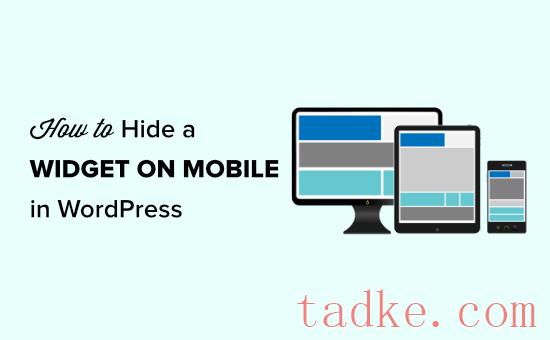
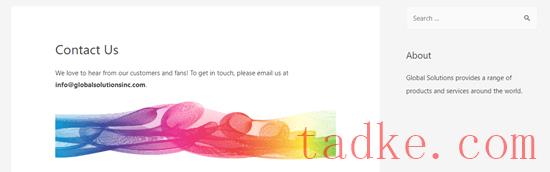
然而,在智能手机上,侧边栏小部件显示在内容下方。
这意味着访问者需要滚动到页面的最底部才能进行搜索。

更糟糕的是,有时这种行为可能会导致两个完全相同的小部件相邻出现。
例如,许多WordPress博客所有者在侧边栏和页脚都放置了“最近发布的帖子”小工具。如果这些小部件移动,那么移动访问者可能会看到相同的小部件挨着彼此。
话虽如此,让我们来看看如何在WordPress中轻松地在移动设备上隐藏小工具。

在这个屏幕上,你会看到你添加到你的WordPress网站上的所有小工具。
要编辑小部件,只需单击其名称即可。
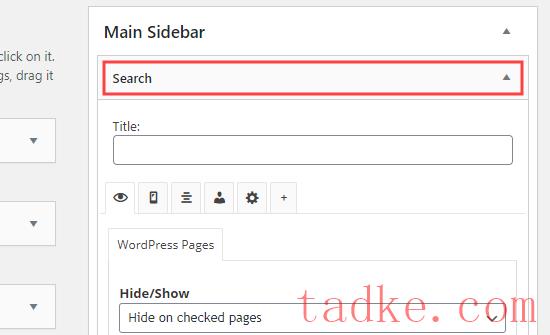
在窗口小部件设置中,您将看到一些由窗口小部件选项插件添加的新部分。
首先,点击移动设备的小图标,确保“隐藏/显示”下拉菜单显示“隐藏在选中的设备上”。

在此之后,只需选中您想要隐藏窗口小部件的每个设备。
你通常会想要勾选“平板电脑”和“移动设备”旁边的框。
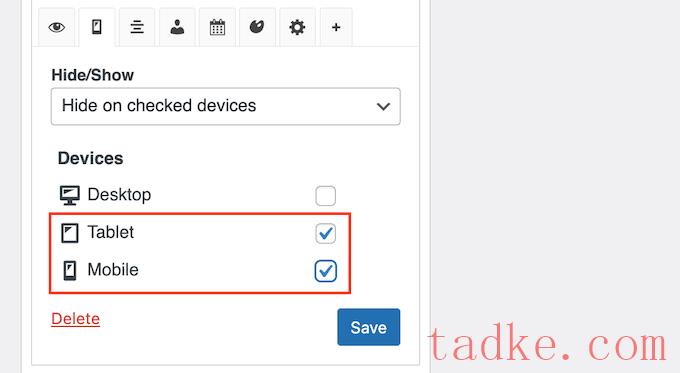
之后,点击“保存”按钮以保存您的更改。
现在,继续使用移动设备访问您的WordPress网站。该小部件将不再显示在小部件区域中。
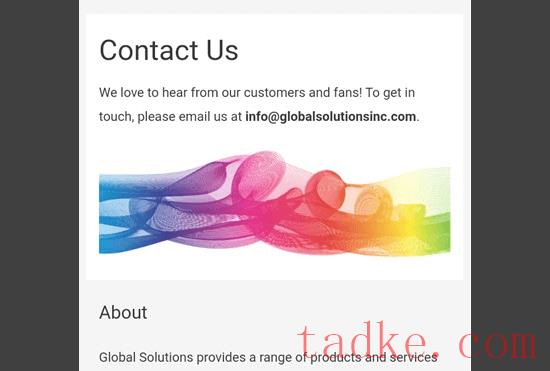
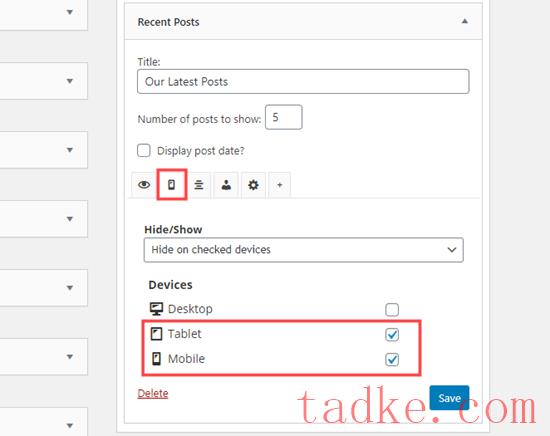
现在,这个小工具将只对使用台式计算机的访问者显示。
接下来,您可以对小部件进行任何更改。例如,我们在“要显示的帖子数量”旁边的框中输入“5”。
完成后,不要忘记按“保存”按钮来存储您的设置。
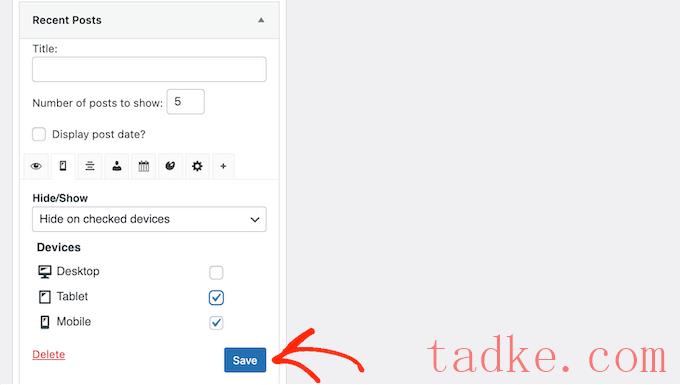
在此之后,您就可以将第二个小部件设置为仅用于移动设备。
只需重复上面描述的相同过程,但这一次,选中“桌面”旁边的框即可隐藏桌面设备上的小工具。

现在,您可以对您的移动小工具进行任何更改。例如,您可以在“要显示的帖子数”框中键入“3”。
像往常一样,完成操作后,请单击“保存”。现在,您就拥有了同一小部件的桌面版本和移动版本。
我们希望这篇文章能帮助你学习如何在WordPress中隐藏移动设备上的小工具。你可能也想看看我们列出的最好的拖放式WordPress页面构建器来定制你的站点,或者如何在不编写任何代码的情况下在WordPress中创建自定义主题。
中国和中国都是如此。

















